بدون شک امروز اینستاگرام محبوب ترین و پرکاربرد ترین اپلیکیشن نصب شده بر روی گوشی همه ماست. بیش از 700 میلیون کاربر این اپ محبوب هر روز لحظات خصوصی و دلخواه خودشان را از طریق اینستاگرام های نصب شده بر روی گوشی با دوستانشون به اشتراک میزارند.و یا حال و احوال دوستانشون را از طریق اینستاگرام پیگیری میکنند. اما حتما تا حالا به این موضوع فکر کردید که اگر عکسی که بخوایم پست کنیم روی کامپیوتر شخصیمون باشه چی؟ (باید حتما عکس اول به گوشیمون منتقل کنیم؟!) و یا اینکه اصلا اگر خدایی ناکرده روزی گوشیمون خراب بشه،بعدش باید با دنیای اینستاگرام خداحافظی کنیم.
اما اینستاگرام با نسخه به روزرسانی شده جدیدش این مشکلات حل کرده و شما از حالا قادر خواهید بود که از طریق مرورگر گوشی هوشمند و یا کامپیوتر شخصی و یا هر دستگاه دیگه ایی که قابلیت وصل شدن به اینترنت را داشته باشه به روش ساده ایی که بصورت تصویری آموزش داده میشه عکس هاتونو در اینستاگرام به اشتراک بزارید.البته باید به خاطر داشته باشید که هنوز اشتراکگذاری و ایجاد داستان (Story)، دیدن پیامهای مستقیم و دایرکت از نسخه وب این سرویس در دسترس نیست.
مرحله 1) پنجره جدیدی در صفحه گوگل کروم خود باز کنید.
مرحله2) با زدن کلید های ctri+shift+N و یا کلیک کردن بر روی ⋮ (گوشه سمت راست و بالا صفحه کروم) گزینه new incognito window را انتخاب کنید.
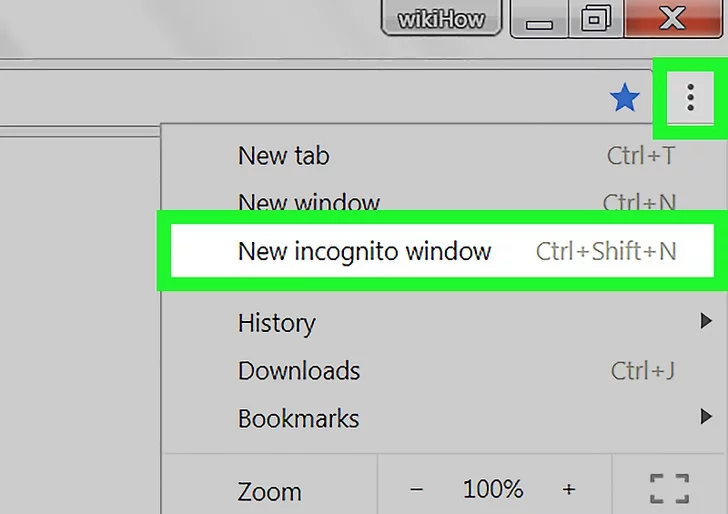
مرحله دوم) بر روی ⋮ (گوشه سمت راست بالا صفحه کروم) کلیک کنید و از زبانه more tools بر روی گزینه developer tools کلیک کنید.
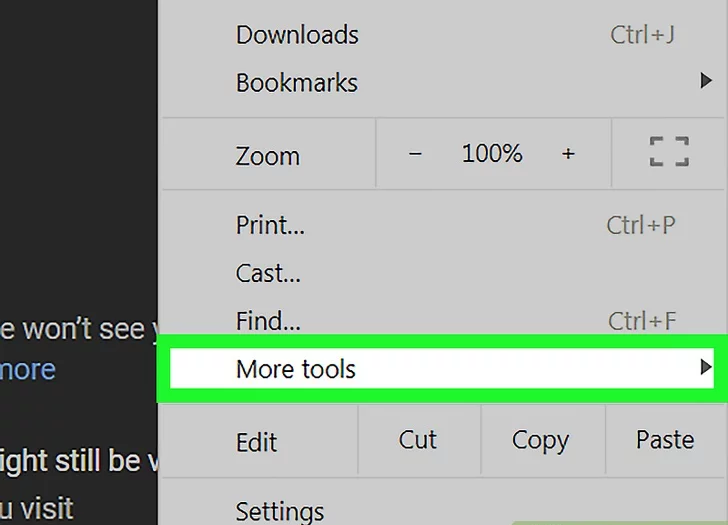
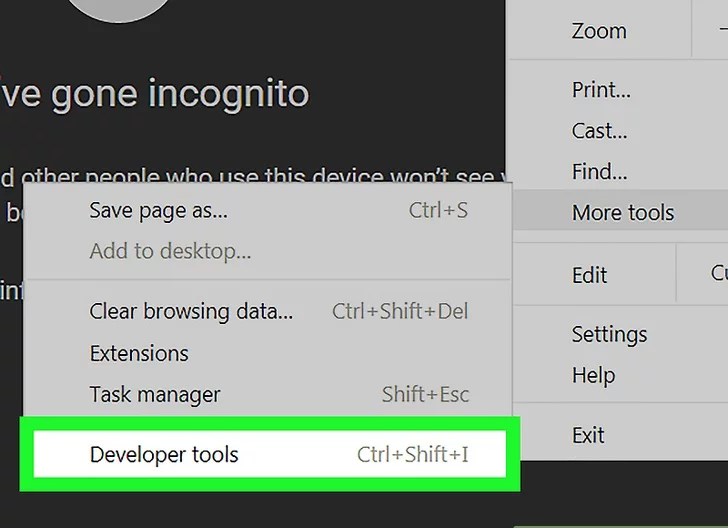
مرحله سوم) بر روی نماد mobile (این نماد مستطیلی در گوشه بالا سمت چپ پنجره برنامه نویس قرار دارد) آبی رنگ بودن این نماد نشان دهنده فعال بودن این گزینه است. با انجام این مرحله اینستاکرام فرض را بر این میگیرد که شمابا گوشی وارد سایت شده اید.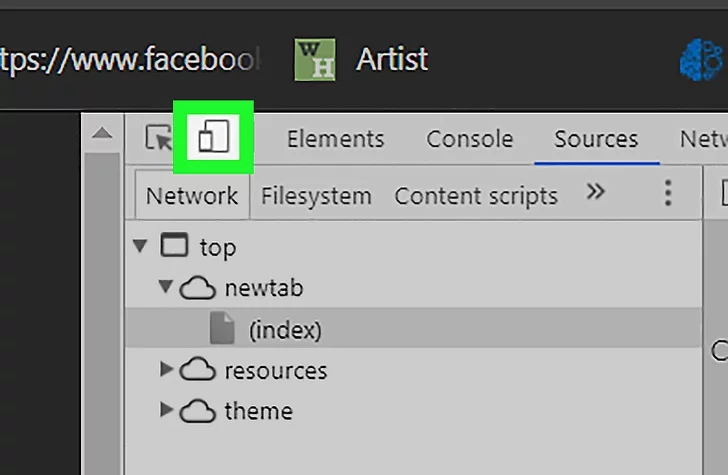
مرحله 4) در نوار سرچ مرورگر خود آدرس سایت اینستاگرام را وارده کرده و به حساب کاربری خود وارد شوید.
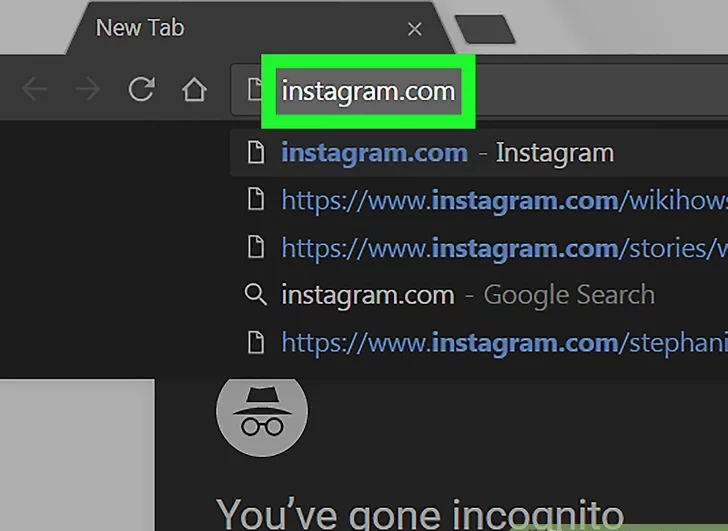
مرحله 5) بر روی علامت + پایین صفحه کلیک کنید.این عمل پنجره مکینتاش را بر روی کامپیوترتان باز خواهد کرد.
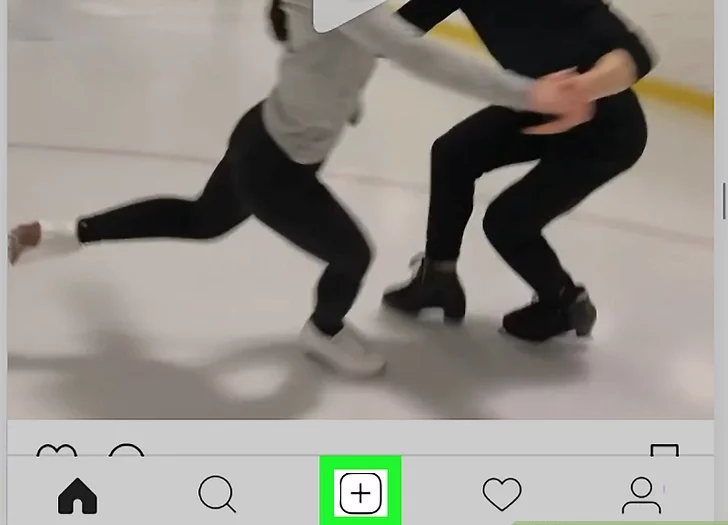
مرحله 6) عکس مورد دلخواهتان را انتخاب کنید و بر روی تب open کلیک کنید تا عکس انتخاب شده بر روی سایت اینستاگرام آپلود شود.
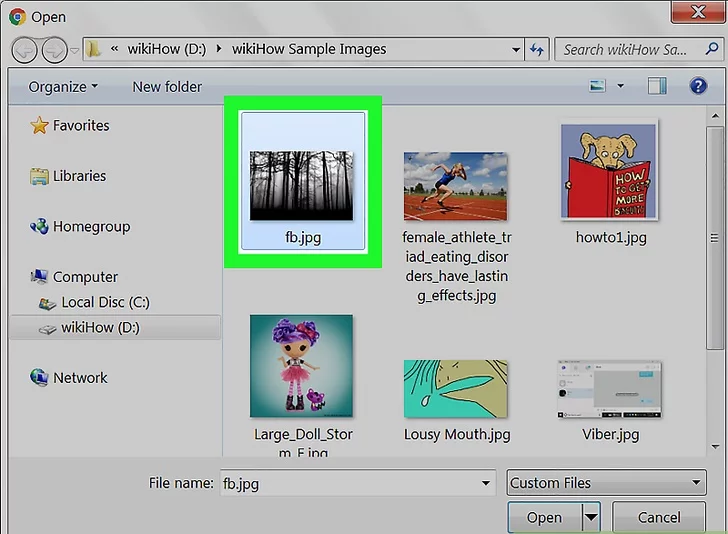
مرحله7) حالا می توانید اگر تمایل داشتید از برگه فیلترها برای ادیت عکس استفاده کنید و یا از این مرحله با زدن دکمه next عبور کتید.
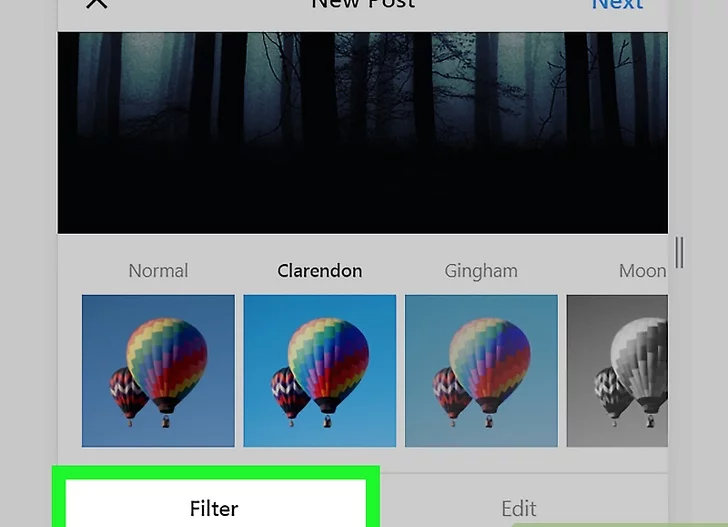
مرحله8) اگر متنی برای کپشن انتخاب کرده اید می توانید در این مرحله آنرا زیر عکستان تایپ کنید.

مرحله9) با زدن دکمه share از به اشتراک گذاشتن عکس مورد علاقتان نهایت لذت را ببرید.




